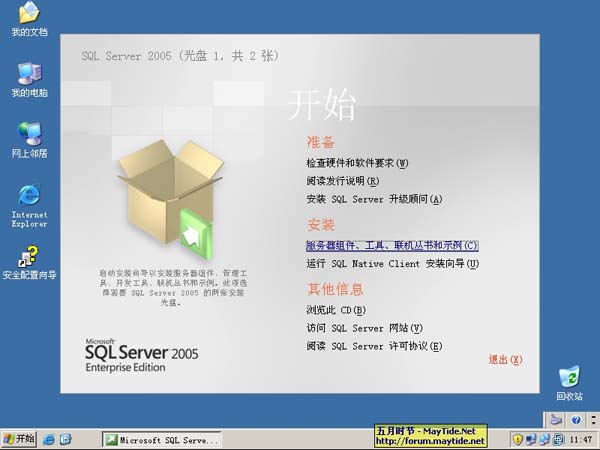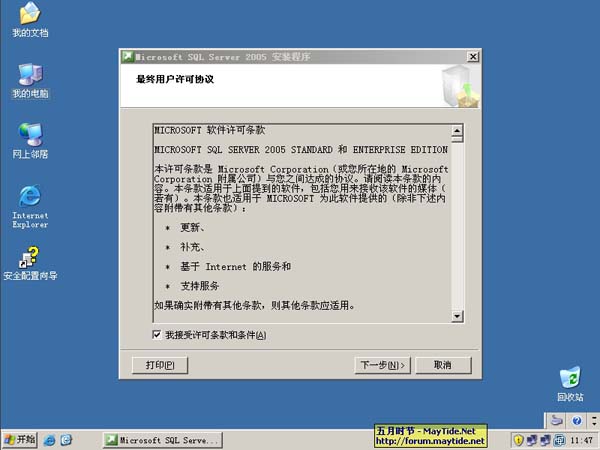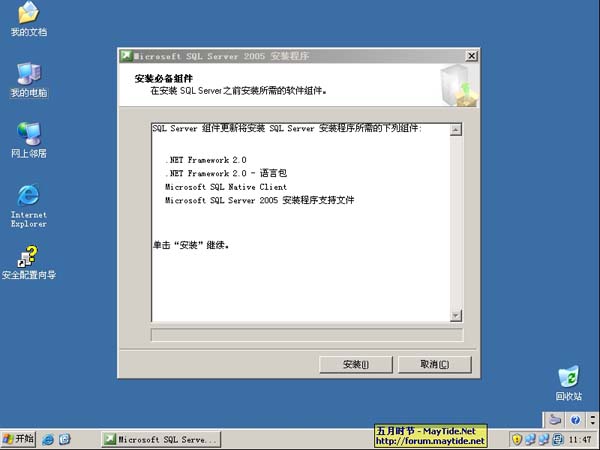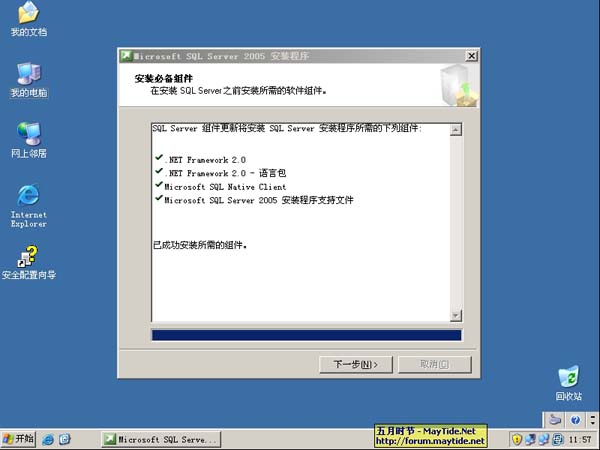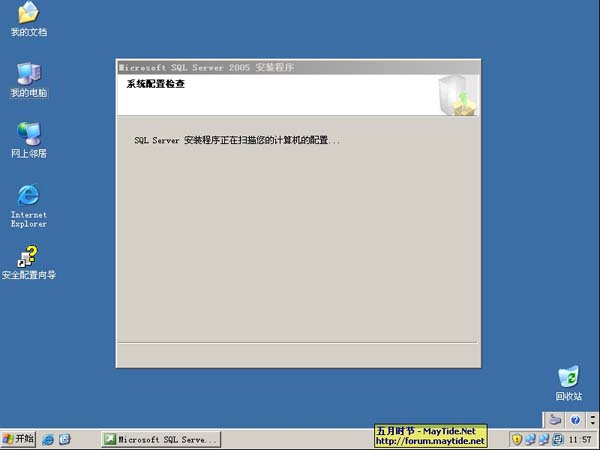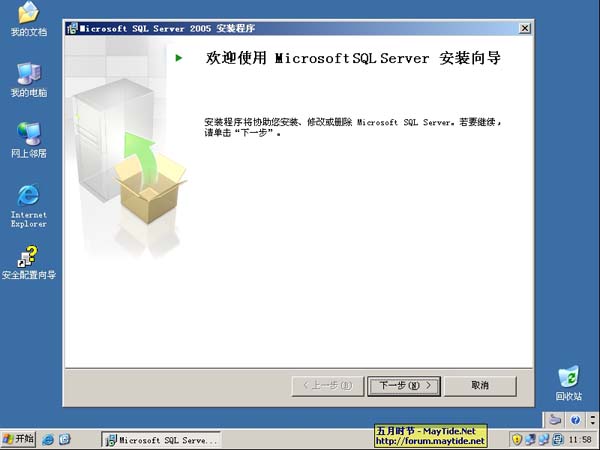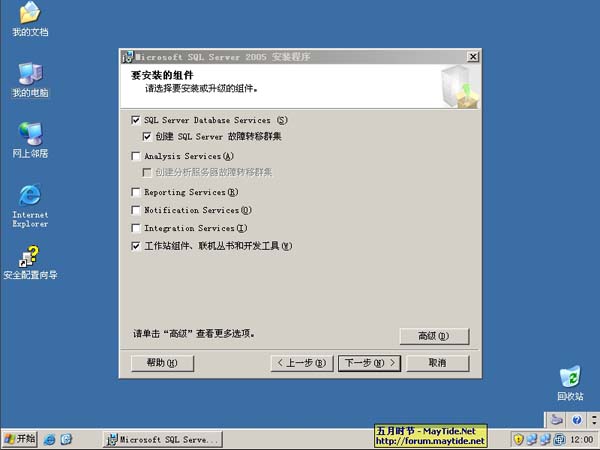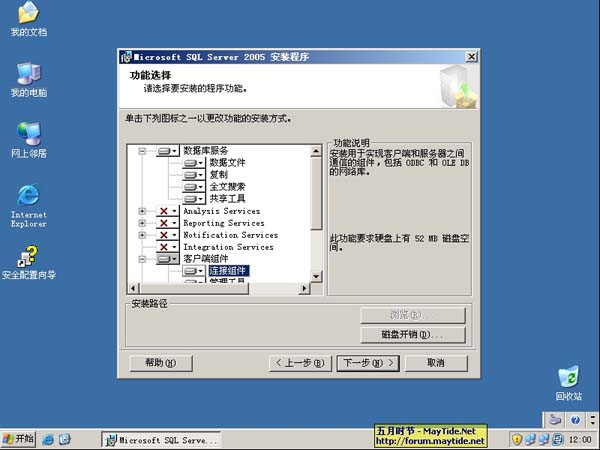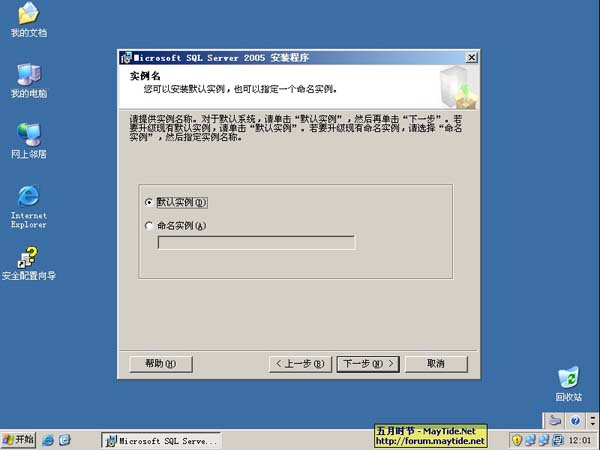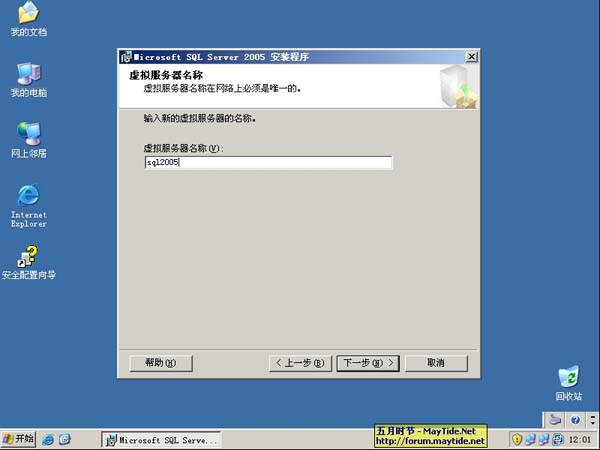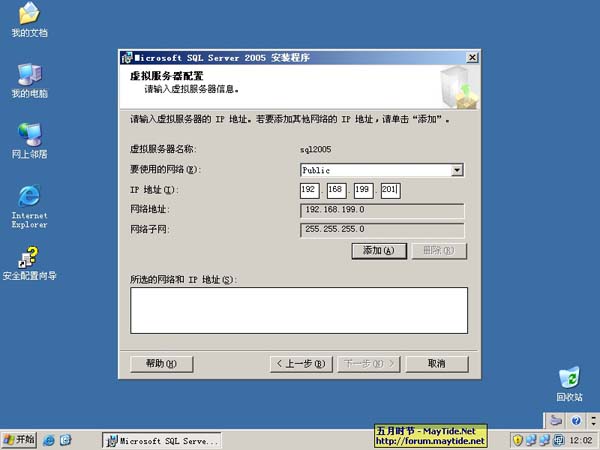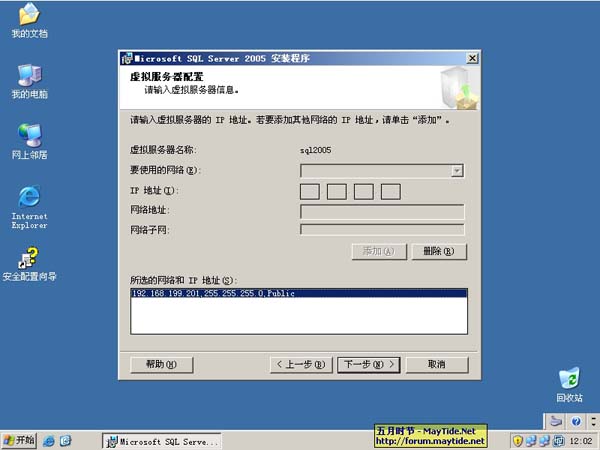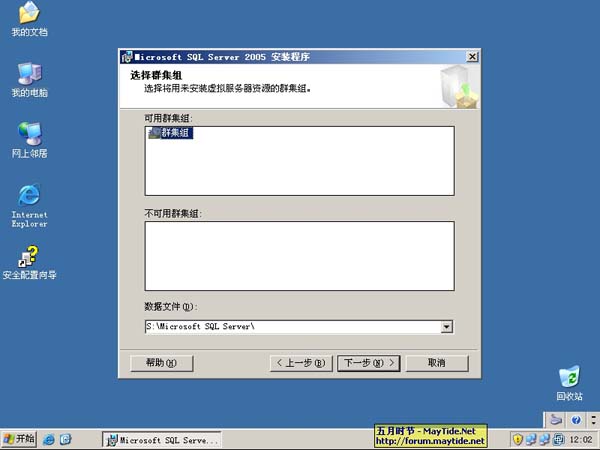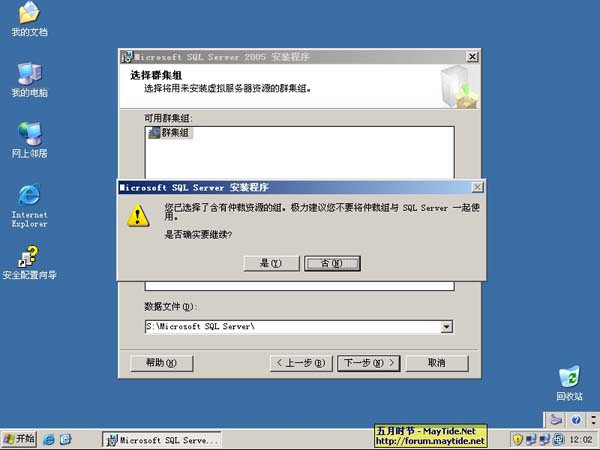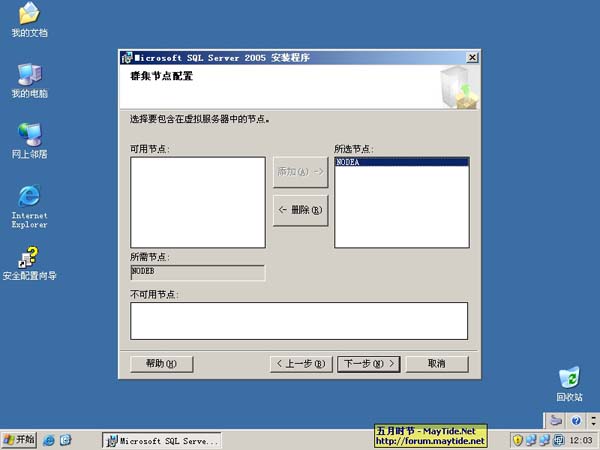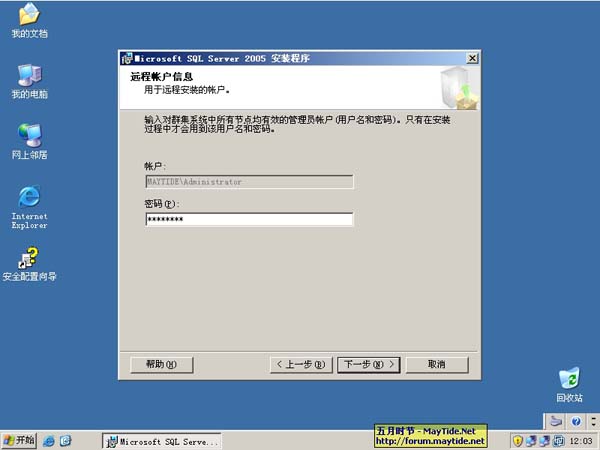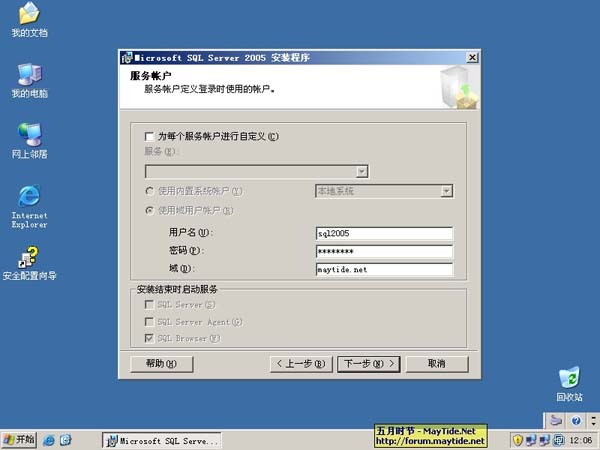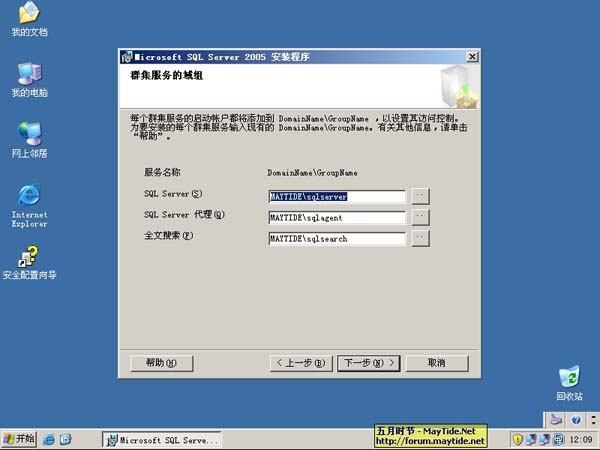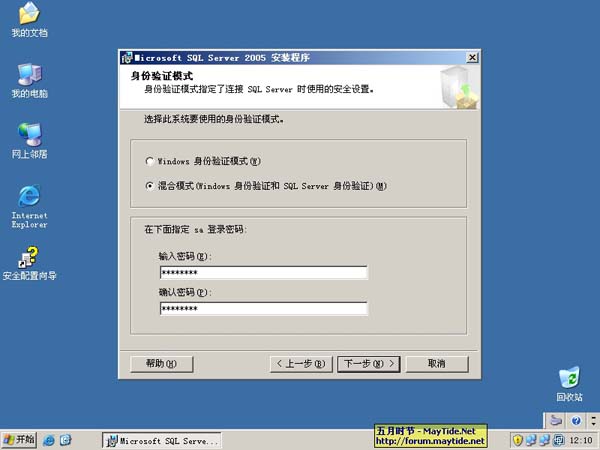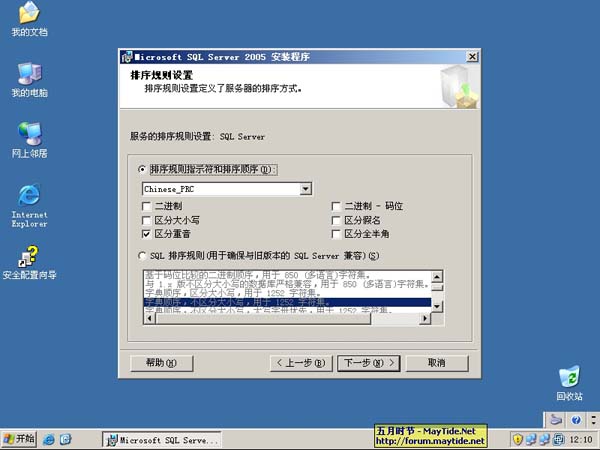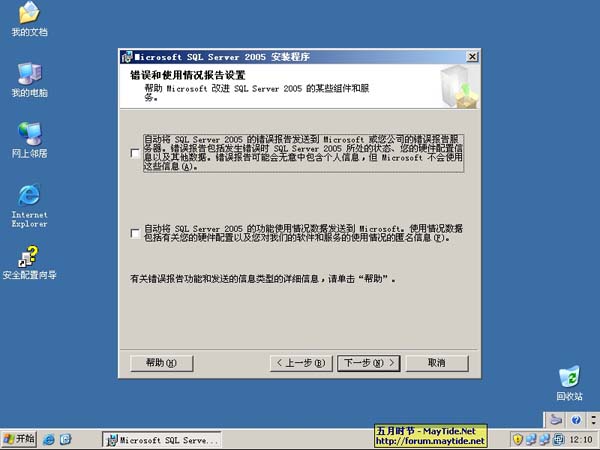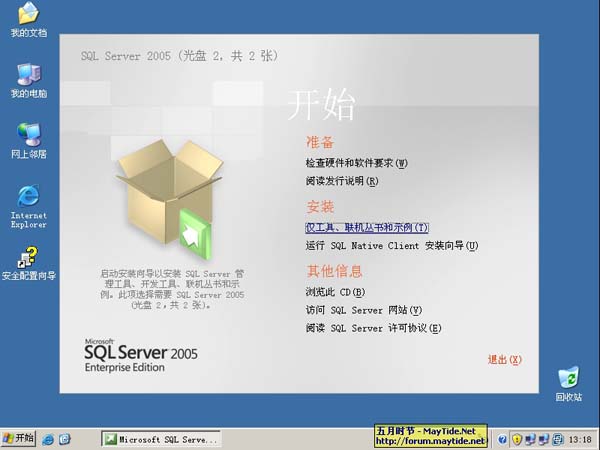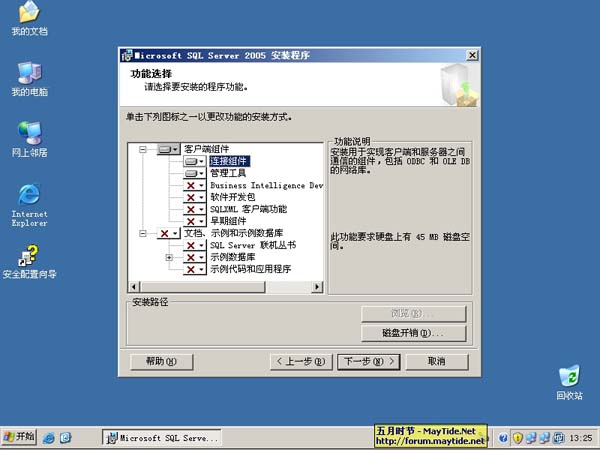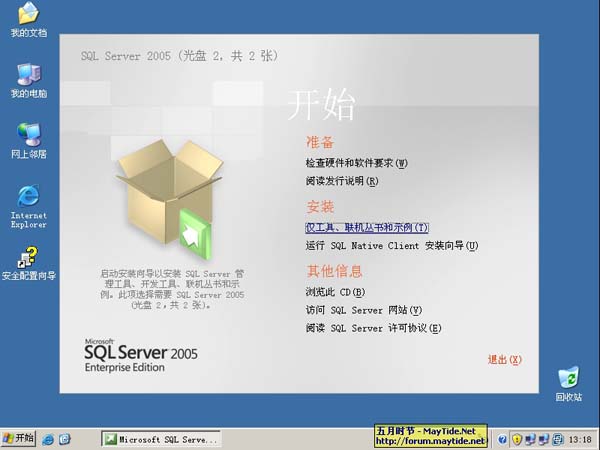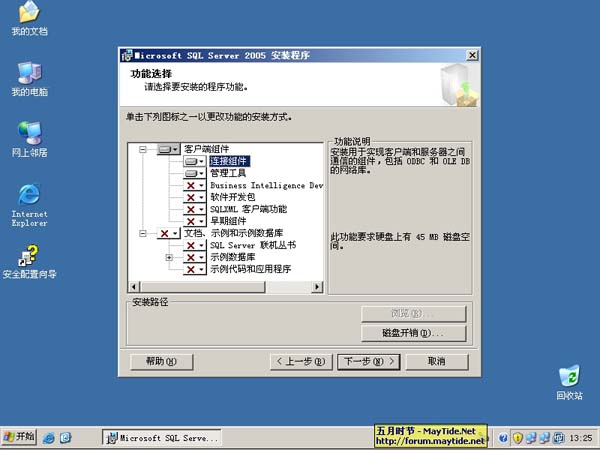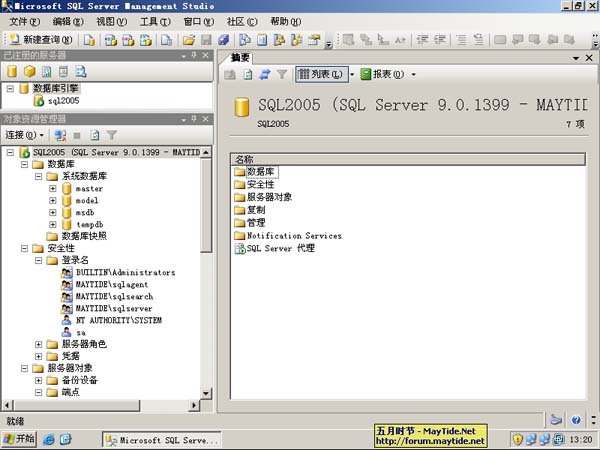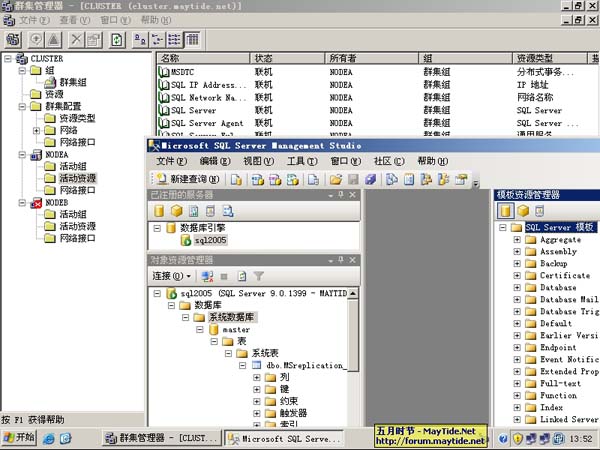微軟公司的SQL Server 發布已經有一段時間了先前作了簡單的測試安裝感覺確實有不小的改進在操作上我還是有些不適應畢竟我不是專門做數據庫管理的菜啊!
之所以會對SQL感興趣主要是因為很多朋友都在用而且未來我可能也會接觸它一直以來都想搞一次MDaemon的冗余方案測試本來打算采用免費的MySQL可是發現目前的x版本竟然無法正常運行在MSCS上無奈等待了有數月之久直到微軟的SQL發布哈哈!機器的內存也升級到G所以決定抱著勇於求知的精神開始籌備測試部署SQL群集年前最後一天班下午沒有太多事情就搭建了一個DC+NodeA+NodeB的群集環境安裝SQL還是比較順利的後來放入第二張盤安裝便失敗了以為是因宿主性能造成(在M內存的虛擬機中安裝SQL群集真的是非常得慢我可憐的硬盤)決定年後上班搭建一個雙節點群集環境來做測試這樣一來資源占用應該會小很多畢竟撤掉一台單獨的DC
昨天是年後的第一天班處理完手上的工作下午便開始搭建雙節點群集環境這樣強烈使用VMware GSX來作為虛擬機軟件不像VSRVR那樣配置方便但是相對來說整體的操作還是優於VSRVR的另外就是運行速度感覺確實要快很多新版的GSX搭建MCSC還是比較簡便的不必像網上資料中寫的需要什麼pln工具直接生成固定容量磁盤後修改虛擬機的配置文件添加參數就可以了關於配置參數的資料可以參考
本文主要總結SQL的群集部署所以關於VMware下MSCS環境的搭建步驟就不再重復直接從主題開始
測試環境
宿主機
硬件配置PIVG/GDDR/GPATApm/CNIC
操作系統Microsoft Windows XP Pro With SP ENU
虛擬平台VMware GSX
VirtualHost Microsoft Cluster NodeA
硬件配置PIVG/M/G/vlanceNIC/vmxnetNIC
操作系統Microsoft Windows Server EE With SP CHS
網卡信息vlanceNICM 全速半雙工/HeartBeat/IP
vmxnetNICM 全速全雙 工/Public/IP/GW/DNS/WINS
承載服務DC+DNS+WINS+IIS
VirtualHost Microsoft Cluster NodeB
硬件配置PIVG/M/G/vlanceNIC/vmxnetNIC
操作系統Microsoft Windows Server EE With SP CHS
網卡信息vlanceNICM 全速半雙工/HeartBeat/IP
vmxnetNICM 全速全雙工/Public/IP/GW/DNS/WINS
承載服務DC+DNS+WINS+IIS
Virtual G PlnQdiskM/SdiskM
注意本次測試將仲裁盤和資源盤放在了一起實際中最佳的做法應當單獨配置一個物理磁盤作仲裁使用為提高安全性還應該為仲裁磁盤配置RAID
MSCS IP
目標實現成功部署 SQL Server 群集/HostName SQL/IP
群集實施
我手上的SQL為企業中文版CD首先放入第一張盤點擊服務器組件工具聯機叢書和示例開始SQL的群集安裝安裝程序會自動檢測當前是否為群集環境並為群集安裝准備小提示MSCS默認環境下群集組資源中缺少MSDTC組件所以需要先添加MSDTC後再開始SQL的群集安裝否則會出現警告並停止!
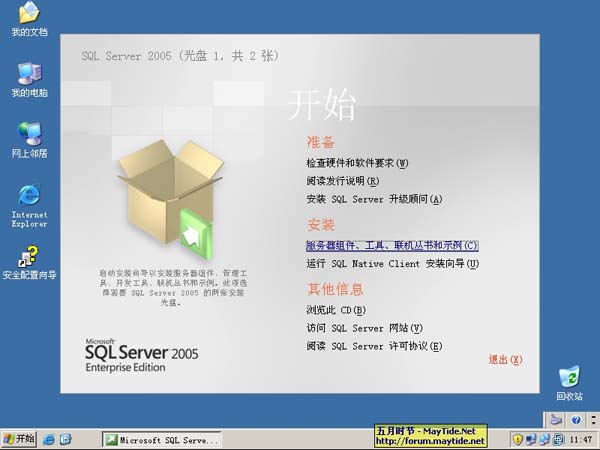
接受軟件使用許可協議
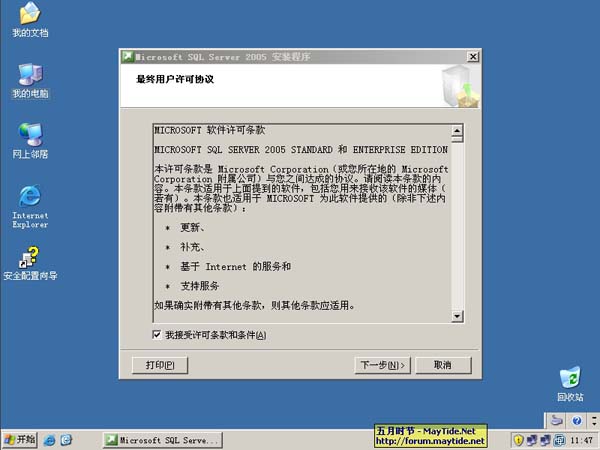
SQL在進行初始檢測後開始執行安裝 SQL 所需組件
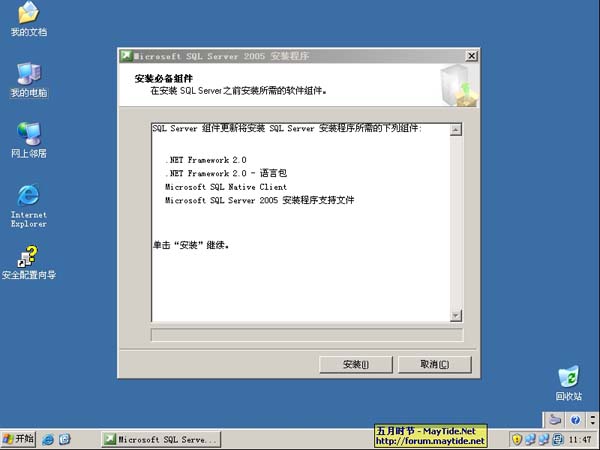
完成所必需組件的安裝
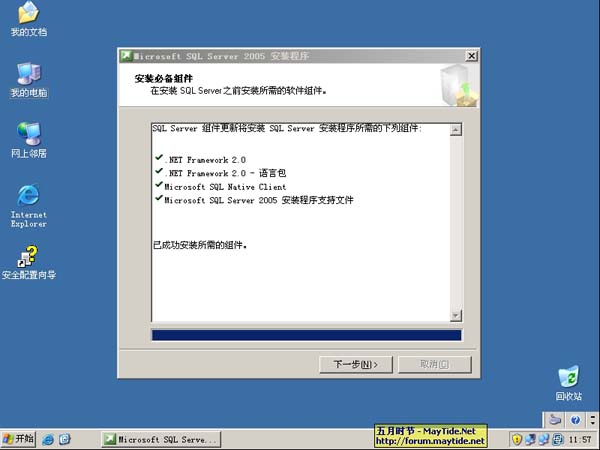
安裝程序開始執行系統配置檢查
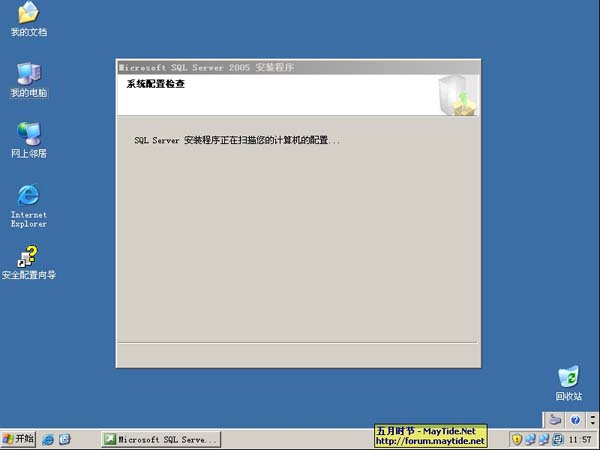
進入SQL的安裝向導
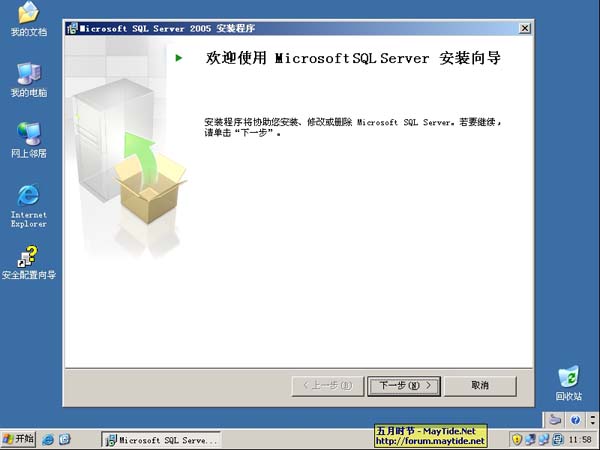
向導開始執行系統配置檢查因為是安裝群集會自動檢查各節點並給出狀態提示因為虛擬機配置的是M內存所以這裡會最低硬件要求的警告可以忽略!

選擇要安裝的組件如要得到各組件的詳細信息可以選擇高級項
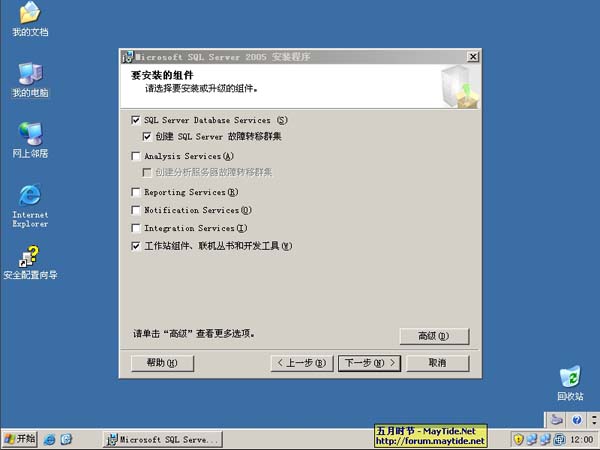
進入高級項後就來到了詳細的各組件的功能選擇這裡可以得到詳細的組件信息根據需要選擇組件功能
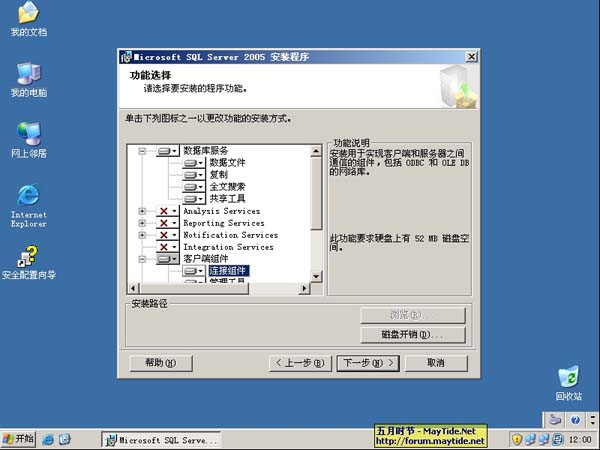
實例名配置中選擇默認實例
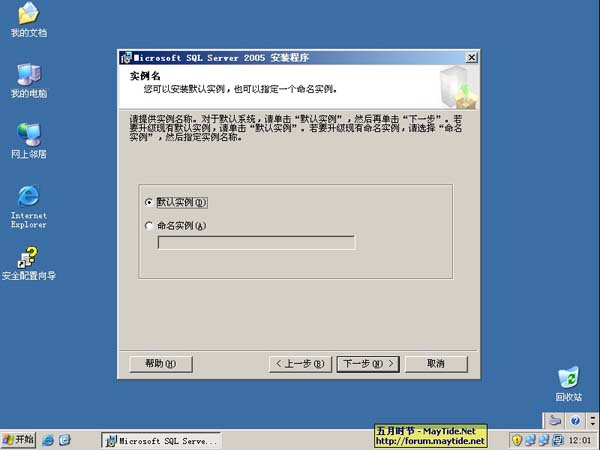
虛擬服務器名稱配置中為此群集命名為sql
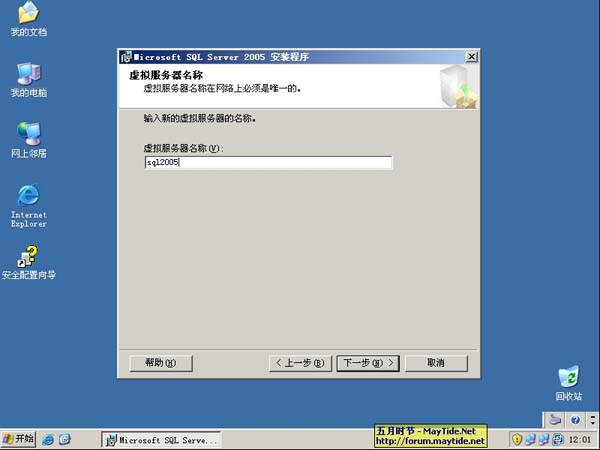
為虛擬服務器配置IP這裡我使用Public作為公共訪問並分配一個IP添加後點擊下一步
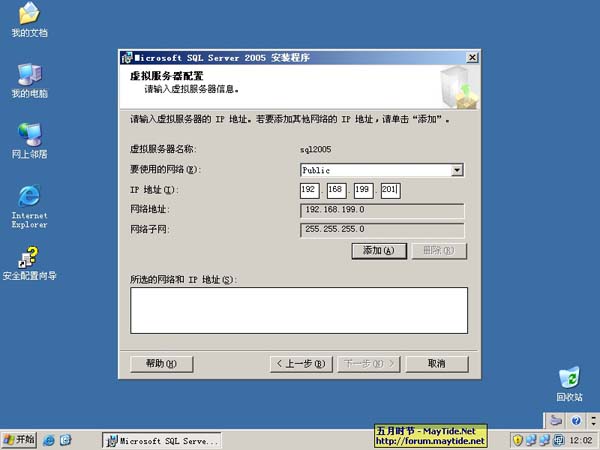
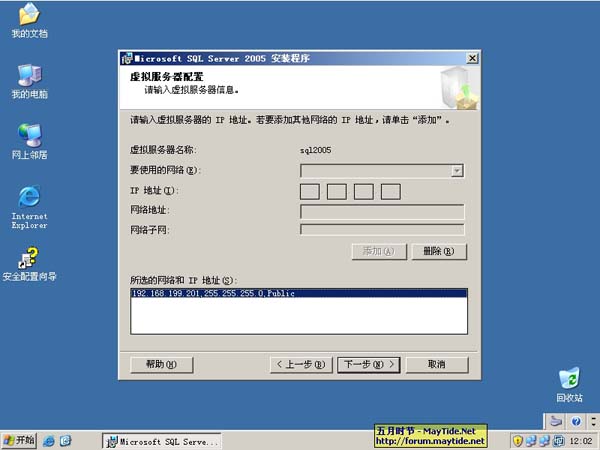
在選擇群集組中選擇可以得群集組因為這裡我只有一個默認的群集組所以點擊下一步繼續
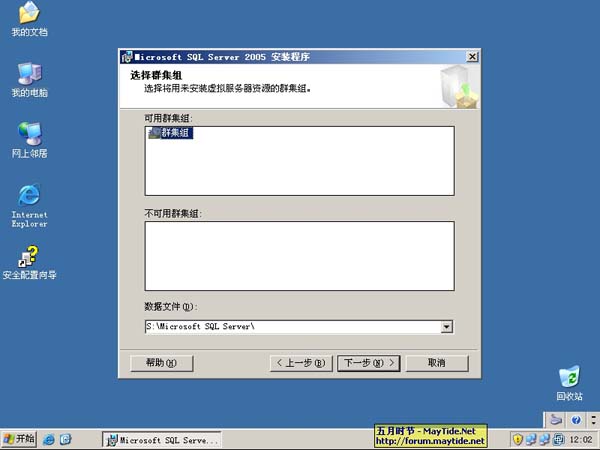
彈出警告提示我此群集組包含仲裁資源這是因為我之前配置了一塊Pln磁盤並分配兩個邏輯分區來做群集因此在這裡會提示警告可以直接忽略
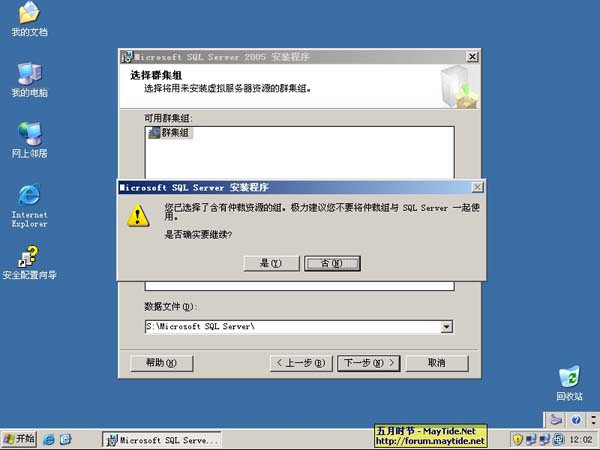
群集節點配置中選擇可用的節點因為我當前是雙節點群集環境所以安裝向導自動為我選擇了NodeA節點
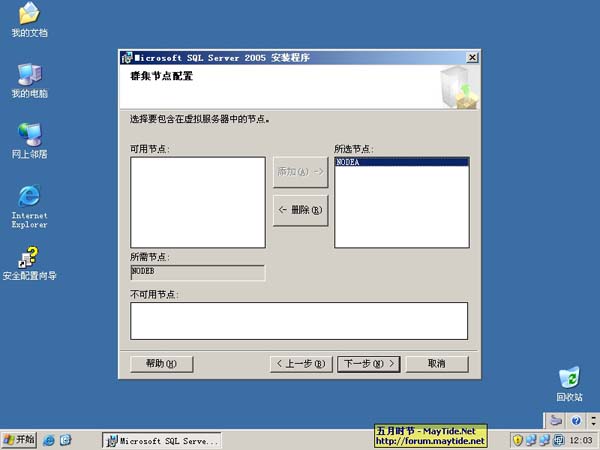
配置遠程安裝的帳戶這裡的帳戶必須是各節點上有效的管理員帳戶
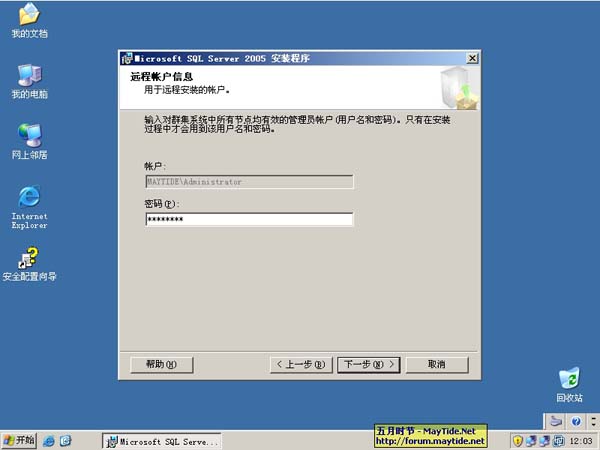
為服務配置帳戶之前我已經添加了一個名為sql的域用戶作為SQL服務帳戶所以這裡填寫上正確的信息
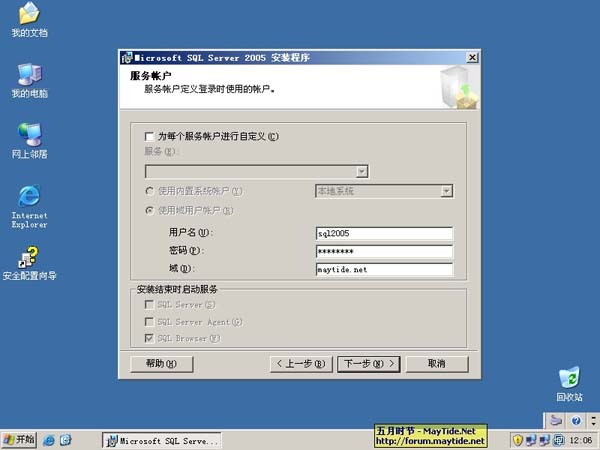
配置群集服務的域組這裡其實我到現在還沒有徹底搞明白是什麼意思參看幫助文件便在域中為每個SQL服務創建對應的全局組(希望達人能夠幫我解答一下此處的意義!)
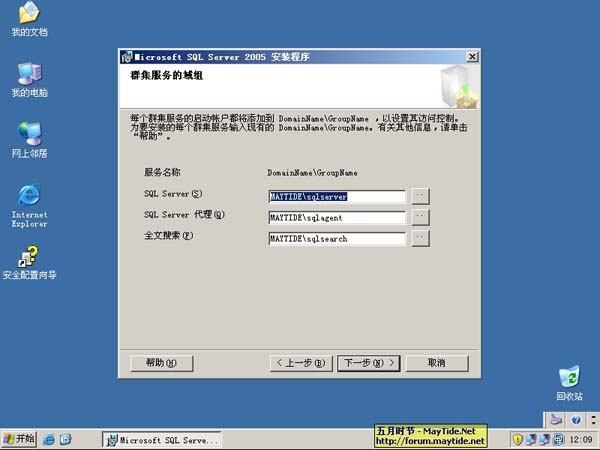
身份驗證模式中選擇混合模式這和SQL的感念是一樣的
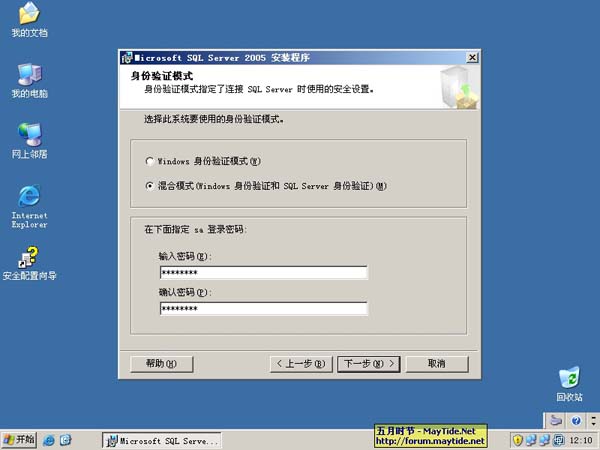
排序規則我是按照默認選擇的
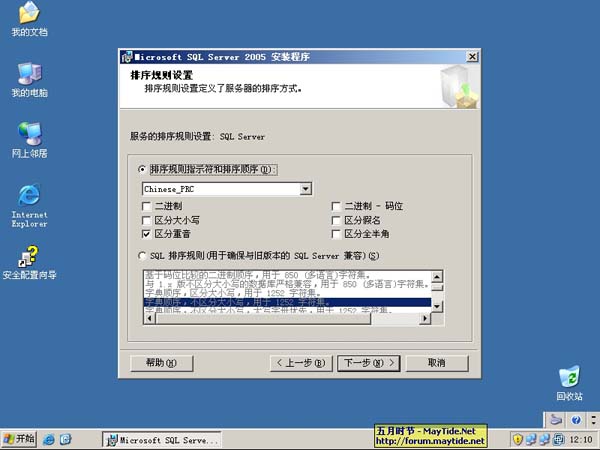
這裡我沒有選擇微軟提供的跟蹤服務功能
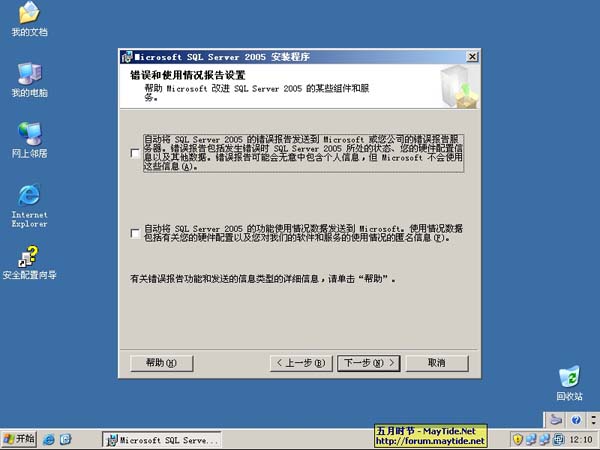
前期的安裝配置完成後就准備開始執行正式的文件安裝激動啊!
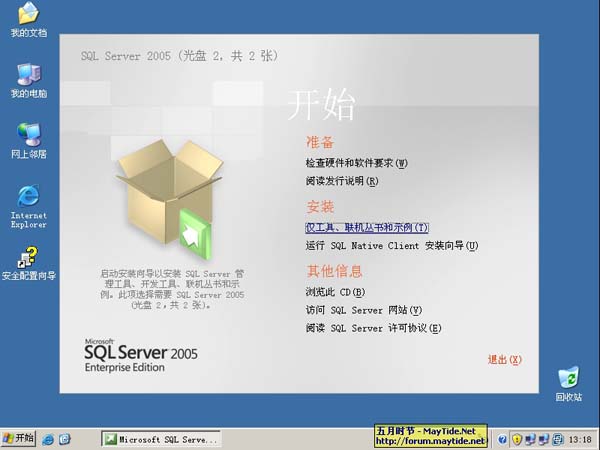
SQL的群集安裝進度還是很人性化的這裡你可以切換每個節點來監視安裝進度
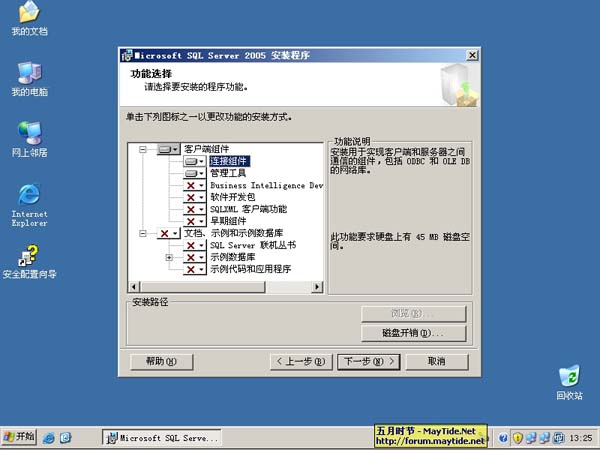
到這裡就是一個漫長的等待了真是心疼我的硬盤不過結果很悲慘在CD安裝完畢後系統提示我插入CD記得年前的測試也是在這裡出現問題的感覺會不會是因為磁盤寫延遲導致另外一個節點沒有安裝完我就放入第二張CD造成的呢?抱著幻想我就一直等待並且監視兩台節點的日志直到節點的硬盤和網卡沒有強烈的提示後我才放入CD點擊了確定誰知道接下來就出現了之前測試相同的錯誤安裝終止並結束了郁悶!這是怎麼回事?檢查系統發現SQL的服務已經是啟動了這麼說服務的安裝時成功的於是進入添加刪除程序中使用更改方式檢查SQL的安裝發現這裡只有添加節點和卸載SQL群集兩個選擇
重新執行光盤發現CD原來是工具聯機叢書和示例的安裝盤
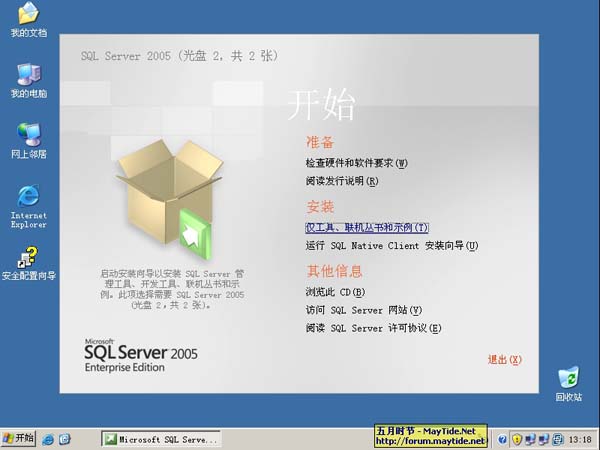
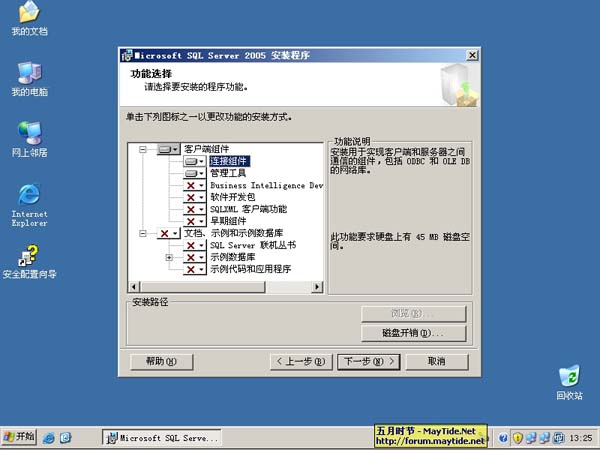

於是再次執行安裝程序哈哈記起來了!之前也重新執行過安裝不過放入的是CD所以組件選中服務項等都是不安裝我以為紅叉代表刪除所以就沒敢繼續如果當時直接從CD執行安裝估計也就成功了
我個人認為SQL的管理工具等組件應該在群集安裝後再單獨為每個節點安裝才是最佳的做法至於為什麼之前會失敗只能靠其他達人來做試驗來驗證了!完成了管理工具等組件的安裝懷著興奮的心情打開了全新的SQL管理工具默認啟動後顯示的是連接到服務器的配置頁面這裡配置好登錄後可以在管理工具的選項中修改初始打開頁面在已注冊的服務器窗體中打開SQL服務器

哈哈SQL的群集算是安裝完成了真是令人興奮!
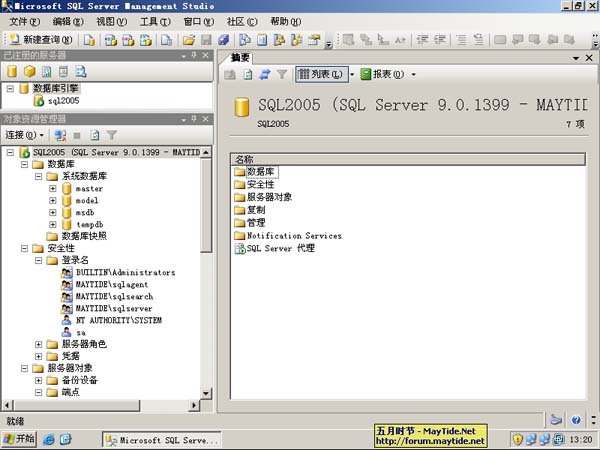
進入群集管理器中檢查SQL群集的安裝發現沒有問題心理已經非常激動了!

最後來驗證一下群集是否真的開始正常工作了我將NodeB節點關閉後在NodeA上打開群集管理器發現SQL的群集資源已經自動並成功地從NodeB上轉移到了NodeA在NodeA上打開SQL的管理工具進行服務器連接測試成功!
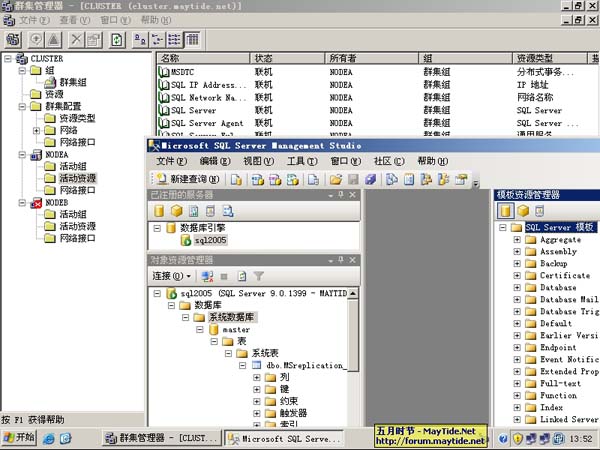
至此SQL的群集算是圓滿測試成功了其間也是走了不少彎路不過最後總算是成功了心理也得到了安慰其實SQL的群集還是非常簡單的只不過CD的安裝出錯到底是因為其本身不支持群集安裝還是因為其他原因目前還不知曉只能等權威的解釋了!另外SQL的群集安裝需要在擁有活動資源的節點上進行安裝
總算是把文章寫完了今天狂停電真郁悶!害死我了最後算是一邊寫一邊發布再編輯真是費神此實戰總結為個人觀點其中有不足或錯誤之處還希望大家多多指正!
作者gOxiA
From:http://tw.wingwit.com/Article/program/SQLServer/201311/22067.html